Comment résoudre l'erreur de Silhouette Studio qui force la fermeture
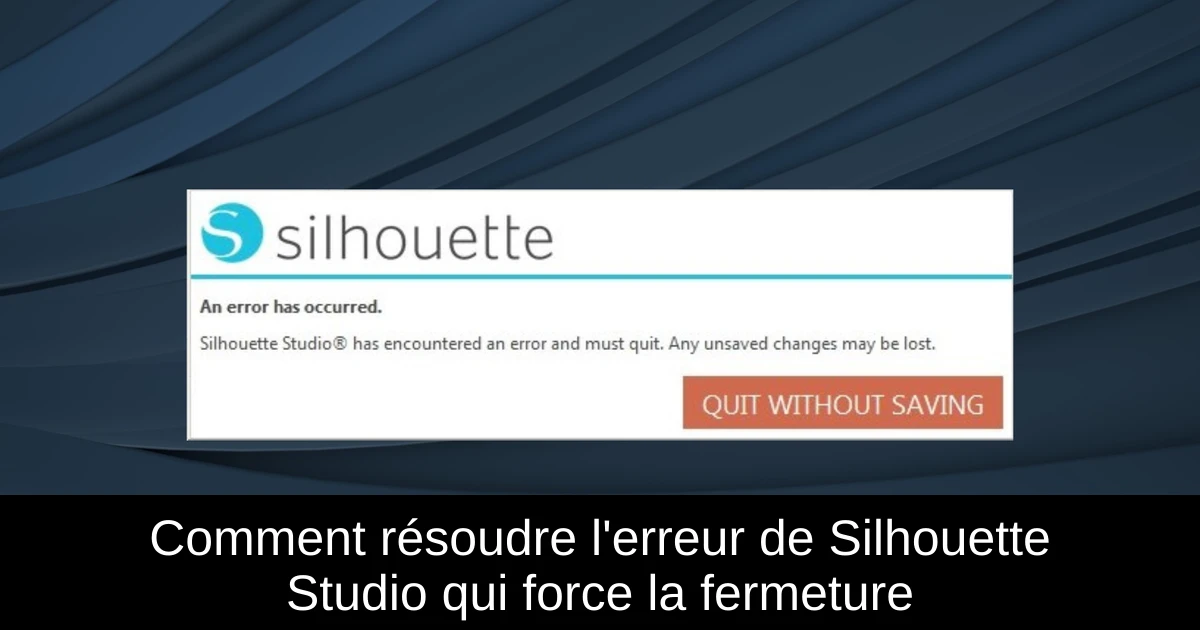
Si vous êtes un utilisateur de Silhouette Studio, vous avez peut-être rencontré le message d'erreur indiquant que le programme doit quitter. Ce type de problème peut être frustrant, surtout quand vous travaillez sur des projets créatifs. Heureusement, il existe plusieurs solutions pour remettre votre logiciel sur les rails. Dans cet article, découvrez les étapes à suivre pour résoudre cette erreur courante et retrouver votre flow créatif. Suivez le guide pour enfin dire adieu à ces plantages intempestifs !
Pourquoi Silhouette Studio plante-t-il ?
Les raisons pour lesquelles votre Silhouette Studio quitte sans prévenir peuvent varier. La première cause souvent citée est la présence de pilotes graphiques obsolètes. Ces derniers jouent un rôle crucial dans le bon fonctionnement du logiciel. Si vous avez récemment mis à jour le programme, il se peut également qu'un bug soit à l'origine de ces crashs. Une bibliothèque corrompue ou des paramètres mal configurés peuvent aussi être à l'origine du problème. Comprendre ces causes peut grandement faciliter la résolution de l'erreur rencontrée.
En détaillant ces raisons, il est essentiel de vérifier la configuration de votre système. Parfois, des pilotes non à jour sont le principal facteur à l'origine des dysfonctionnements. Pensez également à examiner vos bibliothèques de fichiers ; une corruption ici peut entraîner des pertes de données. Analyser ces facteurs vous permettra de mieux cibler les solutions à mettre en œuvre.
Comment corriger l'erreur Silhouette Studio ?
Avant de plonger dans des solutions plus complexes, essayons quelques étapes simples pour résoudre le problème.
- Assurez-vous que votre ordinateur répond aux exigences système de Silhouette Studio.
- Déconnectez tout périphérique non essentiel branché à votre machine.
- Redémarrez votre ordinateur, une méthode classique mais souvent efficace.
- Lancez l'application Silhouette Studio avec des droits d'administrateur en faisant un clic droit sur l'icône.
- Vérifiez s'il existe des mises à jour de Windows et installez-les.
- Visitez le site officiel pour voir si une nouvelle version de Silhouette Studio est disponible et téléchargez-la.
Si ces manipulations n'ont pas suffi, passons aux solutions plus approfondies qui pourraient résoudre définitivement ce problème.
Mises à jour et réinstallation
La mise à jour de vos pilotes graphiques est une étape cruciale. Pour cela, ouvrez le Gestionnaire de périphériques via le menu Power User (touche Windows + X), cliquez avec le bouton droit sur votre pilote graphique et sélectionnez « Mettre à jour le pilote ». Windows se chargera de chercher et d’installer les derniers pilotes disponibles. De nombreux utilisateurs ont rapporté que cela avait résolu leurs problèmes de crash.
Si la mise à jour des pilotes n'apporte rien, envisagez de supprimer les données de l'application. Fermez toutes les instances de Silhouette Studio, ouvrez exécuter (Windows + R), tapez %appdata%, puis supprimez le dossier com.aspexsoftware.Silhouette_Studio avant de redémarrer l'application.
Une autre approche consiste à réinitialiser Silhouette Studio à ses paramètres d'usine. Il est cependant essentiel de sauvegarder vos projets au préalable, car cette opération risque de supprimer vos fichiers. Pour ce faire, accédez au menu Édition, sélectionnez Préférences, puis allez dans l'onglet Avancé et cliquez sur « Restaurer les valeurs par défaut ». Cette méthode a aidé de nombreux utilisateurs à surmonter le message d'erreur.
Tester une version antérieure
Si après toutes ces étapes vous rencontrez toujours le même problème, il pourrait être judicieux de revenir à une version précédente de Silhouette Studio. Pour ce faire, ouvrez Exécuter (Windows + R), tapez appwiz.cpl et désinstallez le programme. Une fois cela fait, rendez-vous sur la page de téléchargement des versions légacy de Silhouette, sélectionnez une version stable, téléchargez-la et installez-la.
Cela vous aidera à retrouver un logiciel fonctionnel, surtout si l'erreur est due à un bug dans la version actuelle. De nombreux utilisateurs ont retrouvé la paix d'esprit en reculant à une version antérieure qui avait bien fonctionné.
Conclusion
En résumé, l'erreur de Silhouette Studio qui entraîne un crash peut être gênante, mais elle n'est pas insurmontable. En prenant le temps de mettre à jour vos pilotes, de réinitialiser l'application ou même de revenir à une version précédente, vous pouvez résoudre ce problème. Nous vous recommandons également de toujours sauvegarder vos projets pour éviter toute perte de données. N’hésitez pas à explorer ces solutions et à maintenir votre logiciel à jour afin de profiter pleinement de vos sessions de créativité avec Silhouette Studio.
Passinné en jeuxvidéo, high tech, config PC, je vous concote les meilleurs articles Nous nous aidons de l'IA pour certain article, si vous souhaitez nous participer et nous aider hésitez pas à nous contacter

Newsletter VIP gratuit pour les 10 000 premiers
Inscris-toi à notre newsletter VIP et reste informé des dernières nouveautés ( jeux, promotions, infos exclu ! )

















